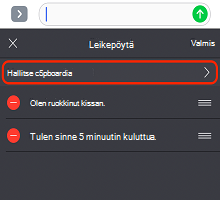1. Mikä on Microsoft SwiftKeyn leikepöytä?
-
Tekstin kopioiminen leikepöydälle
-
Liittäminen leikepöydältä
-
Leikepöydän sisällön poistaminen
-
Tallennettujen leikkeiden hallinta
-
Kuvien kopioiminen leikepöydälle.
3. Pikanäppäinten käyttäminen leikepöydän kanssa
-
Pikakuvakkeen luominen
-
Pikakuvakkeen lisääminen
-
Pikakuvakkeen muokkaaminen tai poistaminen
1 - Mikä on Microsoft SwiftKeyn leikepöytä?
Kun kirjoitat Microsoft SwiftKey Keyboard -näppäimistöllä, voit kopioida tekstiä ja tallentaa sen myöhempää käyttöä varten. Tämä voi olla nopeaa kopiointi- tai liittämista varten tai jotain pitkämuotoista, kuten sähköpostia tai sosiaalisen median päivitystä. Oli miten oli, se toimii puhelimesi tekstivalintojen lyhyen tai pitkän aikavälin tallennuksen kannalta.

2 – Leikepöydän käyttäminen
Seuraavaksi opastamme kaikkia Leikepöydän hyödyllisiä toimintoja.
Tekstin kopioiminen leikepöydälle
Voit kopioida tekstiä kahdella tavalla.
Napauta tekstikenttää, korosta kopioitavaa tekstiä ja valitse Kopioi.
Vaihtoehto:
-
Avaa työkalurivi napauttamalla kuvaketta.
-
Napauta leikepöytää ja sen jälkeen kynäkuvaketta.
-
Lisää uusi leike valitsemalla +.
-
Kirjoita teksti Leikesisältö-kenttään. Napauta Tallenna.
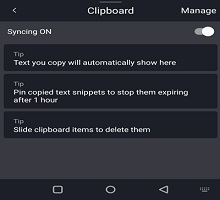
Liitä leikepöydältä
-
Avaa työkalurivi napauttamalla kuvaketta.
-
Napauta Leikepöytä-kuvaketta. Täältä löydät tallennetut leikkeet.
-
Liitä leike tekstikenttään napauttamalla sitä.
Leikepöydän sisällön poistaminen
Pikasipaisu vasemmalle tai oikealle poistaa leikepöydältä tallennetun leikkeen. Tämä voidaan kumota napauttamalla Kumoa heti sen jälkeen.

Tallennettujen leikkeiden hallinta
Leikkeet voidaan kiinnittää leikepöydän yläreunaan valitsemalla kunkin valinnan oikealla puolella oleva nastakuvake. Voit lopettaa kopioitujen leikkeiden vanhenemisen tunnin kuluttua kiinnittämällä ne.
Voit myös järjestää leikkeet uudelleen painamalla pitkään ja vetämällä luettelossa ylös- tai alaspäin.
Kuvien kopioiminen leikepöydälle:
Nyt voit kopioida kuvia leikepöydällemme ja kiinnittää kuvat ja käyttää niitä edelleen.
3 – Pikanäppäinten käyttäminen Microsoft SwiftKey -näppäimistön kanssa
Tämän ominaisuuden avulla voit luoda pikakuvakkeen leikepöydälle tallentamillesi lauseille. Jos siis kyllästyt kirjoittamaan osoitteesi, miksi et lisää sitä pikakuvakkeena? Sen ei tarvitse rajoittua siihen - käytä sitä mihinkään yleisimmin käytettyihin lauseisiin säästääksesi vielä enemmän aikaa.
Pikakuvakkeen luominen
-
Avaa työkalurivi napauttamalla kuvaketta.
-
Napauta leikepöytää ja sen jälkeen kynäkuvaketta. Kaikki aiemmin tallentamasi leikkeet näkyvät tässä.
-
Napauta leikettä ja kirjoita tekstiä pikakenttään. Esimerkki: käytä osoitetiedoissasi jotain mieleenpainuvaa kohdetta, kuten Home1. Muista napauttaa Tallenna, kun olet valmis.

Pikakuvakkeen lisääminen
Kun kirjoitat pikakuvakkeen, leikesisältö näkyy ennakointipalkissa. Lisää se keskusteluun napauttamalla sitä.
Pikakuvakkeen muokkaaminen tai poistaminen
-
Napauta leikettä, joka sisältää poistettavan pikakuvakkeen.
-
Tyhjennä pikakentän teksti (tai korvaa se jollakin muulla tekstillä). Napauta Tallenna.
1 – Mikä on leikepöytä iOS:lle?
Kun kirjoitat Microsoft SwiftKey Keyboard for iOS -näppäimistöllä, voit kopioida tekstiä ja tallentaa sen myöhempää käyttöä varten. Tämä voi olla nopeaa kopiointi- tai liittämista varten tai jotain pidempimuotoista, kuten sähköpostia tai sosiaalisen median päivitystä.
Leikepöydälle voi tallentaa enintään 30 leikettä. Kunkin leikkeen pituus on enintään 1 000 merkkiä.
Voit käyttää leikepöytää työkalurivin kuvakkeesta tai avaamalla Microsoft SwiftKey -sovelluksen ja siirtymällä kohtaan Asetukset > Leikepöytä.
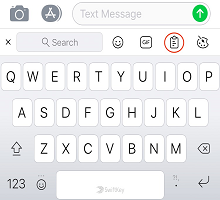
2 – Leikkeiden lisääminen
Tekstin kopioiminen ja leikkeiden lisääminen:
-
Napauta tekstikenttää, korosta kopioitavaa tekstiä ja valitse Kopioi.
-
Avaa työkalurivi napauttamalla +-kuvaketta. Valitse Leikepöytä
-
Näkyviin tulee Tallenna-kehote. Lisää leike leikepöydälle painamalla tätä
Jos et napauta Tallenna, teksti vanhenee tunnin kuluttua.
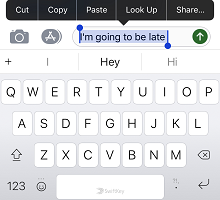
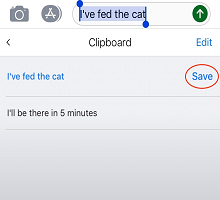
3 – Leikkeiden muokkaaminen ja poistaminen
Voit tarkastella kaikkia leikkeitäsi leikepöydällä. Voit muokata tallennettuja leikkeitä ja järjestää ne uudelleen seuraavasti:
-
Avaa työkalurivi napauttamalla +-kuvaketta. Valitse Leikepöytä
-
Napauta Muokkaa
Voit nyt poistaa vaihtoehdon:
-
Paina poistettavan leikkeen vieressä olevaa punaista kuvaketta
-
Vahvista valintasi napauttamalla Poista
Voit järjestää leikkeet uudelleen seuraavasti:
-
Järjestä tallennetut leikkeet uudelleen painamalla pitkään luettelossa ylös- tai alaspäin ja vetämällä niitä alaspäin.
Vaihtoehtoisesti voit lisätä, muokata ja poistaa leikkeitä vetämällä leikepöytää alaspäin ja tuomalla näkyviin Hallitse leikepöytää -kehotteen.